【ドラマ・バラエティパック】TELASA利用開始登録の手順を知りたい
ご加入が、料金プラン変更の場合と端末購入(新規契約/機種変更)の場合で異なります。
詳細な手順は以下をご覧ください。
注意
- 既にTELASAを利用中のお客さまは、現在のアカウントからの引き継ぎ方法をご覧ください。
引継ぎ方法はこちら - 2023年9月1日より、「テレビパック」は「ドラマ・バラエティパック」に名称を変更しました。
料金プラン変更のみでご加入の場合
まず、My auよりコンテンツのお申し込みを行ってください。コンテンツのお申し込み方法はこちら。
その後、下記の手順で、TELASA利用開始登録を行ってください。
端末購入(新規契約/機種変更)と同時にご加入の場合
コンテンツお申し込みは必要ありません。下記の手順で、TELASA利用開始登録を行ってください。
手順
目安時間:5分
ステップ数:3
ご準備ください
- au ID / パスワード
- Googleアカウント(Androidの場合)
- Apple ID(iPhoneの場合)
My auコンテンツの申し込みの完了画面より、[TELASAを使う]をタップします。
※またはコンテンツお申し込み/端末購入後に送付されるSMSに記載のURLから、利用開始登録のお手続きを行ってください。こちらからもお手続きが可能です。
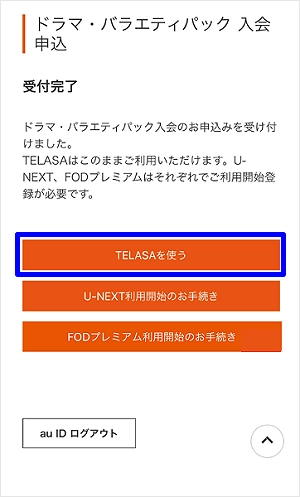
「使い方」の項目の[スマートフォンでのTELASAの使い方]をタップします。
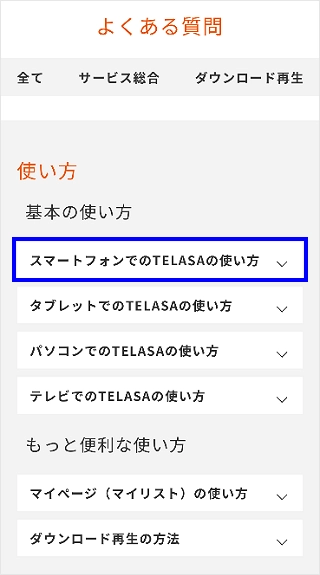
Androidをご利用の場合はGooglePlayから、iPhoneをご利用の場合はApp Storeからアプリをダウンロードしてください。
<Android>
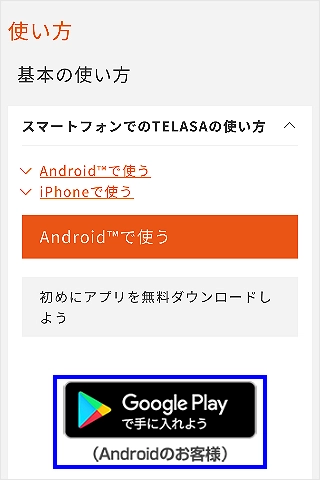
<iPhone>
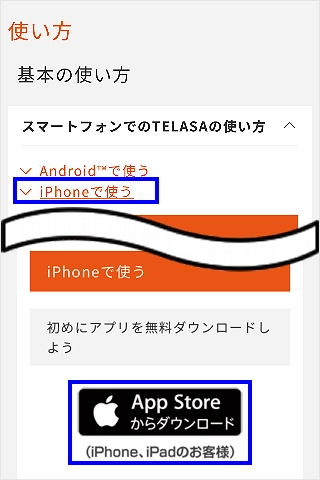
カテゴリ:
その他エンタメサービスへの入会
質問ID:cf00002132
作成日:2024/05/30
お困りごとは解決しましたか?
解決した
ご回答ありがとうございます
解決していない
ご回答ありがとうございます

